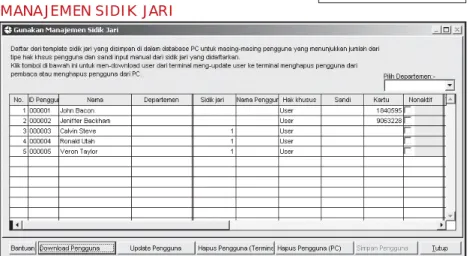Satu jari semua beres
SERI TA100
SISTEM SIDIK JARI
&
WAKTU KEHADIRANMANUAL PERANGKAT KERAS
PEMBERITAHUAN HAK CIPTA Semua hak terpelihara. Tidak ada bagian dari buku ini yang boleh direproduksi atau dipindahkan dalam bentuk apa pun atau dengan cara apa pun, baik secara elektroni maupun mekanis, termasuk fotokopi, rekam, atau dengan sistem penyimpanan dan pengambilan infomasi yang mana pun, tapan izin tertulis dari FingerTec Worldwide
SANGGAHAN
Jangan smata-mata menggantung-kan kepada infomasi yang termenggantung-kan- terkan-dung di buku ini tanpa terlebih da-hulu meminta pendapat atau saran dari rofesional yang berpengalaman. Perusahaan dengan ini menyanggah terhadap semua dan segala tang-gung jawab kepada pembaca atau pengguna buku ini, dalam segala hal, dan berkenaan dengan konsekuensi
Untuk sebarang pertanyaan berkenaan teknikal,
sila emelkan ke [email protected]
1
•
MEMULAI
Pengantar Tentang Pembaca Sidik Jari 5
• Paket Lengkap 7
• Fitur Dasar 8
• Hubungan yang Tersedia 8
2
•
MENGGUNAKAN PEMBACA SIDIK JARI
Menggunakan Sensor Sidik Jari 10
Cara untuk Pendaftaran Sidik Jari Terbaik 11
Mengatur Pembaca Sidik Jari Untuk Pertama Kali 12
• Menyetel Tanggal/Jam 12
• Pendaftaran Pengguna 13
• Pendaftaran Penyelia/Administrator 13
• Pendaftaran Pengguna Biasa 15
• Verifikasi Sidik Jari 16
1 ke Banyak (1:N) Cocok Sidik Jari 16
1 ke 1 (1:1) Cocok Sidik Jari 16
• Pendaftaran Sandi 17 • Verifikasi Sandi 18 • Menghapus Pengguna 18
3
•
FUNGSI-FUNGSI LAINNYA
Opsi Sistem 20 Manajemen Daya 20 Opsi Komunikasi 21 Log Option 21 Auto Test 22 Info System 224
•
PENGINSTALAN & KOMUNIKASI (Untuk Installer)
Hubungan Yang Tersedia 23
Panduan Hubungan Cepat 24
DAFTAR ISI
Hubungan Ethernet 24• Hubungan TCP/IP 24
• Hubungan RS232 25
• Hubungan RS485 Tunggal 26
• Hubungan RS485 Jaringan 27
5
•
FUNGSI TAMBAHAN
(Khusus untuk TA103-R) PERANGKAT KERASTA103-R Dengan Kartu RFID 28
Pendaftaran Pengguna Dengan Kartu RFID 28
• Perdaftaran Khusus 28
• Pendaftaran Kartu RFID + Sidik Jari 29
• Pendaftaran Kartu RFID + Sandi 30
• Verifikasi Pengguna Dengan Kartu RFID 31
• Kartu Saja 31
• Kartu & Sidik Jari 31
• Kartu & Sandi 32
Advance Option 32
• Kartu Saja 32
• Setel Volume [Setel Vol (%)] 33
Opsi KOMUNIKASI (COMM OPT) 34
• NetMask 34
• Gateway 35
PENDRIVE MNG 35
• Download Log Kehadiran 35
• Download Pengguna 36
• Upload Pengguna 36 SOFTWARE
1
•
MEMULAI
PENGANTAR TENTANG PEMBACA SIDIK JARI
Unit pembaca sidik jari FingerTec® Seri TA100 dirancang untuk mencatat waktu dan kehadiran
dengan menggunakan identifikasi dan verifikasi sidik jari. Alat ini dirancang untuk menggantikan kartu
plong absen konvensional serta sistem kartu yang lain untuk waktu dan kehadiran. FingerTec® Seri
TA100 mampu mengenali template sidik jari yang telah direkam dalam beberapa detik, sehingga
mampu mengurangi kegiatan ‘absen titipan’ yang telah selalu mengganggu manajemen sumberdaya
manusia.
FingerTec® Seri TA100 mampu menyimpan mulai dari 1500 untuk TA102 hingga 2800 untuk
TA103 template sidik jari, tergantung pada seri yang dipilih. Alat ini juga mampu merekam mulai dari
100 ribu transaksi untuk TA102 hingga 120 ribu transaksi untuk TA103, pada waktu yang telah
ditentukan, dan transaksi itu dapat di-download dan dihapus dengan menggunakan perangkat lunak
manajemen TCMS V2.
TA102/TA103 TA100T TA103-R Spesifikasi Model
SERI TA100
Bahan Acrylonitrile Butadiene Styrene (ABS)
Fungsi Waktu Kehadiran
Series available TA102 TA103 TA100T TA103-R
FP template capacity 1500 2800 1000/1500 2800
Transaction log 100000 120000 30000/100000 120000
Hubungan TCP/IP, RS232, RS485, USB flash disk
Subnet mask & Gateway Yang Ada
Pembaca Kartu * Hanya untuk model TA103-R
Kapasitas Kartu 65535
Jadwal Lonceng 10 Jadwal Pra
Sensor Optical sensor dengan silicon melapisi
Perangkat Lunak Tersedia TCMS V2
Paket Lengkap
FingerTec® Seri TA100Pembaca Sidik Jari √
Adaptor Sumber Listrik 5v √
Ekstensi USB √ Paket Baut √ Kabel Sirene √ Pelindung Kabel √ Obeng √ CD Perangkat Lunak √
Kartu RFID (5 unit)
PAKET LENGKAP
FingerTec® Seri TA100
Panduan Mulai Cepat 10 Langkah √
Manual Pengguna Perangkat Keras √
Manual Pengguna Perangkat Lunak √
Video Panduan untuk Perangkat Lunak √
Video Panduan untuk Perangkat Keras √
Sample Borang Pendaftaran √
Fitur Dasar
2 Tampilan Layar LCD •
• 5 Sensor Sidik Jari
3 Papan Tombol • • Menu • 4 Speaker • Batal Papan Tombol Pad (0-9) •
1 Lampu L.E.D.•
Catatan
Kartu RFID Bidang Induksi (untuk TA103-R saja)
1
Tampilan Layar LCD
Layar yang mempertunjukkan perintah dan status pembaca.
2
Lampu L.E.DKedua lampu, merah atau hijau untuk menentukan keberhasilan atau kegagalan identifikasi/
verifikasi sidik jari.
3
Papan TombolTombol 0-9, tombol Buka/Tutup, tombol OK, tombol Batal, tombol Gulir Atas, tombol Gulir Bawah
dan tombol Menu.
4
SpeakerMenunjukkan keberhasilan atau kegagalan identifikasi sidik jari dengan suara salam.
5
Sensor Sidik JariUntuk pengguna meletak sidik jari untuk identifikasi/verifikasi.
6
Area Induksi Kartu RFIDTempatkan kartu di area induksi ID Kartu siap untuk dibaca oleh pembaca.
2
•
MENGGUNAKAN PEMBACA SIDIK JARI FINGERTEC®
Unit pembaca sidik jari FingerTec
®menyediakan 3 tipe metode pendaftaran
:
• Pendaftaran Sidik JariPengguna mendaftarkan sidik jari ke dalam unit pembaca FingerTec
®dan mereka menggunakan
jari-jarinya untuk keperluan verifikasi.
• Pendaftaran Sandi
Bagi pengguna yang tidak dapat mendaftarkan dengan menggunakan sidik jari karena berbagai
fak-tor seperti buruknya kualitas sidik jari, cacat jari, hanya sebagai pengunjung, pekerja paruh-waktu,
dan lain sebagainya, mereka disarankan mendaftarkan dengan menggunakan sandi. Verifikasi
da-pat dilakukan dengan menggunakan sandi yang telah didaftarkan.
• Pendaftaran Sidik Jari dan Sandi
Pengguna dapat mendaftarkan sidik jari dan sekaligus sandi lewat opsi ini. Verifikasi dapat dilakukan
pada unit pembaca dengan menggunakan sidik jari yang didaftarkan atau sandi yang didaftarkan.
MENGGUNAKAN SENSOR SIDIK JARI
Untuk hasil yang terbaik setiap kali ketika
pen-daftaran sidik jari harus berada betul-betul di
atas sensor dengan pusat sidik jari berada di
tengah-tengah sensor, pengguna harus
men-empatkan jari dengan sebetulnya di atas sidik
jari.
Tempatkan jari Anda datar dan menempel erat pada Sen-sor Sidik Jari. Pastikan Anda telah menempatkan jari tepat di tengah dari Sensor Sidik Jari FingerTec®.
JARI TEGAK
JARI MIRING
TIDAK DI TENGAH
SEBAGIAN
Apa yang TIDAK boleh dilakukan
CARA UNTUK PENDAFTARAN SIDIK JARI TERBAIK
Terdapat 5 tips untuk mendapatkan pendaftaran sidik jari yang baik:
• Gunakan telunjukJari telunjuk lebih kecil dibandingkan jempol dan dapat dengan
nya-man diletakkan pada sensor. Penggunaan jempol tidak disarankan
karena titik pusat kemungkinan tidak diletakkan dengan benar pada
sensor, maka tidak dapat dibaca oleh sensor karena ukurannya
lebih besar.
• Pastikan bahwa jari tidak terlalu basah, terlalu kering, luka atau kotor
Jari harus sedikit lembab agar memungkinkan sensor membaca
titik baca pada sidik jari.
• Letakkan titik pusat jari di tengah sensor.
Titik pusat jari adalah area yang terdapat lingkaran dan titik pusat
ha-rus ditempatkan dengan benar pada sensor selama pendaftaran.
• Dilarang keras menekan sensor terlalu kuat, cukup letakkan jari pada sensor.Sensor membaca titik baca jari Anda dan meletakkan jari dengan
benar pada sensor akan memicu sensor untuk membaca titik
terse-but. Tidak perlu menekan jari terlalu kuat pada sensor.
• Dilarang melakukan pendaftaran di bawah cahaya yang terang atau sinar matahari langsung
Sangat penting dicatat bahwa cahaya terang atau sinar matahari
langsung dapat mengganggu pembacaan sensor. Hindari
menem-patkan alat pembaca di bawah sinar matahari langsung atau
ca-haya terang untuk menghindari kesulitan pendataran dan verifikasi
berikutnya.
4Opsi Sistem Atur Power Opsi Komunikas 4Tanggal Waktu Bahasa INDO Fmt DD-MM-YY YY-MM-DD 24H 2008-1-17 08:24:25 ESC OK MENU Atur Pengguna 4Opsi Info Sistem
Jika Anda melihat ini
|
Lakukan iniOK
6
OK
OK
OK
MENGATUR PEMBACA SIDIK JARI
FINGERTEC® UNTUK PERTAMA
KALI
Menyetel Tanggal / Jam
Saat pertama kalinya Anda menginstal
Pembaca Sidik Jari FingerTec
®, sangat
mutlak bagi Anda untuk menyetel tanggal
dan jam yang benar.
Ikuti langah-langkah di bawah ini untuk
mengakes menu penyetelan Tanggal/
Jam.
Tekan sekali Tekan sekali Tekan sekali Tekan sekali Tekan sekaliGunakan papan tombol memasukkan tahun yang diinginkan. Gulir ke bawah untuk mengubah bulan. Gulir terus ke bawah untuk mengubah hari, jam , menit, dan detik.
Tekan sekali untuk menyimpan.
User Enrollment Template Form
Reader ID:____________________No. of Fingers Date
No. User ID Employee No. Name Department IC No. Note Signature
Enrolled Registered
Pendaftaran Pengguna
Pendaftaran pengguna sidik jari adalah dilakukan di pembaca sidik jari FingerTec®. Untuk
mem-bantu penyelia swaktu proses pendaftaran supaya tiada maklumat penting yang hilang, satu
bo-rang telah dibuat untuk dimasukkan dengan perincian pengguna. Contoh laporan adalah seperti
ditunjukkan pada Gambar 2.2 di bawah. Pengguna boleh merubah perincian borang untuk
men-tapi kebutuhan perusahaannya.
Pendaftaran Penyelia atau Administrator
Begitu Anda menyalakan Pembaca Sidik Jari FingerTec®, Anda akan melihat tampilan di layar.
Sekarang adalah waktu untuk mendaftar seorang penyelia atau administrator, orang yang
mem-punyai kuasa untuk memanipulasi template sidik jari atau data lain di dalam sistem FingerTec®
.
Pilih karyawan terpecaya untuk tugas khusus ini.
MENU
4Atur Pegguna Opsi Info Sistem
Jika Anda melihat ini
|
Lakukan iniOK
6
OK OK OK ESC OK ESC Dft Pengguna 4 Dft Sandi Hapus 4 Dft FP Dft Sandi FP & Sandi Daftar Cadangan 00001-1 Letak jari AndaESC/Exil Sahkan Admin Admin ESC OK Dft FP Daftar Baru ESC OK Daftar Baru 00001 Letak Jari Anda
ESC/Keluar
Jika Anda melihat ini
|
Lakukan iniOK ESC ESC OK OK ESC Daftar Baru 00001-0 ESC OK [Simp] Daftar Baru Daftar Baru Lanjutkan? ESC OK [Simp] Daftar Baru 00001-1 ESC OK [Simp] Tekan sekali Tekan sekali Tekan sekali Tekan sekali Tekan sekali
Tekan sekali untuk kon-firmasi
Tekan sekali untuk kembali
Tekan sekali untuk kon-firmasi
Tekan sekali untuk kembali
Tekan 1 pada papan tombol
un-Tempatkan dengan benar titik ten-gah dari sidik jari Anda pada sensor. Anda perlu menempatkan jari 3 kali selama pendaftaran sidik jari. Bacalah halaman 10 & 11 untuk rincian tentang teknik pemindaian sidik jari.
Ini menunjukkan bahwa template te-lah berhasil direkan ; dan ‘-0’ berarti jari pertama telah berhasil direkam. Tekan sekali untuk kon-firmasi
Tekan sekali untuk kem-bali.
Tekan sekali untuk me-nambah rekaman jari yang lain.
Tekan sekali untuk me-nambah pengguna baru. Tempatkan dengan benar titik ten-gah dari sidik jari Anda pada sensor . Anda perlu menempatkan jari 3 kali agar unit pembaca dapat menang-kap template sidik jari Anda. Ini menunjukkan bahwa template telah berhasil direkan ; dan ‘-1’ be-rarti bahwa jari kedua telah berhasil direkam.
Tekan sekali untuk kon-firmasi
MENU
4Atur Pengguna Opsi Info Sistem
Jika Anda melihat ini
|
Lakukan iniOK OK OK 4 Dft Pengguna Dft Admin Hapus 4 Dft FP Dft Sandi FP & Sandi Daftar Cadangan 00002-1 Letak Jari Anda...
ESC/Exil Daftar Baru 00002-1 ESC OK [Simp] Daftar Baru ID Pguna 00002 ESC OK
Jika Anda melihat ini
|
Lakukan iniOK ESC OK ESC Daftar Barul 00002-1 Letak Jari Anda...
ESC/Exi Dft FP Daftar Baru? ESC OK Daftar Baru 00002-0 ESC OK [Simp] Daftar Baru Lanjutkan ESC OK OK ESC OK ESC ESC OK
Pendaftaran Pengguna Biasa
Pengguna biasa ialah pengguna yang
dibenar-kan memakai sistem sahaja dan tidak boleh
mengubah atau mengatur data di dalam
sis-tem. Untuk menambah pengguna biasa, ikuti
langkah di bawah:
Untuk mendaftarkan pengguna lain, ulangi langkah yang sama di atas.
Tekan 2 pada papan tombol un-tuk ID nomor 00002
Tekan sekali untuk kon-firmasi
Tekan sekali untuk kembali
Tempatkan dengan benar titik tengah dari sidik jari Anda pada sensor. Anda perlu menem-patkan jari 3 kali agar unit pem-baca dapat menangkap template sidik jari.
Ini menunjukkan bahwa template telah berhasil direkam; dan ‘-0’ berarti bahwa jari pertama telah berhasil direkam.
Tekan sekali untuk kon-firmasi
Tekan sekali untuk kembali
Tekan sekali untuk me-nambah rekaman jari yang lain
Tekan sekali untuk menambah pengguna baru .
Tempatkan dengan benar titik tengah dari sidik jari Anda pada sensor. Anda perlu menem-patkan jari 3 kali agar unit pem-baca dapat menangkap template sidik jari.
Ini menunjukkan bahawa tem-plate telah berhasil direkam; dan ‘-1’ berarti bahawa jari pertama telah berhasil direkam.
Tekan sekali untuk kon-firmasi
Tekan sekali untuk kembali
Tekan sekali
Tekan sekali
Tekan sekali
Tekan sekali
Tekan sekali untuk kon-firmasi
Tekan sekali untuk kembali
FP Diverifi kasi Angkat jari
Jika Anda melihat ini
|
Lakukan iniFP Diverfi kasi ID Pguna 00001 Terverifi kasi
FP Diverfi kasi Letakkan Jari Lg.
Verifikasi Sidik Jari
Sekarang Anda dapat mulai menggunakan Pembaca Sidik Jari FingerTec® ada dua mode
pem-bacaan yang didukung oleh Pembaca Sidik Jari FingerTec®:
• 1 ke Banyak (1:N) Cocok Sidik Jari;
• 1 ke 1 (1:1) Cocok Sidik Jari;
1 ke Banyak (1:N) Cocok Sidik Jari 1 ke 1 (1:1) Cocok Sidik Jari
Tempatkan jari yang akan di-baca sidiknya pada Sensor Sidik Jari.
Jauhkan jari dari Sensor Sidik Jari, tunggu sedetik.
Pembaca Sidik Jari FingerTec® akan memverifikasi bahwa Anda adalah pengguna sebenarnya dengan nomor 00001.
Jika jari Anda gagal dikenali oleh Pembaca Sidik Jari FingerTec® unit akan meminta Anda men-coba sekali lagi .
1:1 FP Cocok ID Pguna 00001 ESC OK[Pwd]
Jika Anda melihat ini
|
Lakukan ini1:1 FP Cocok ID Pguna 00001 Terverifi kasi 1:1 FP Cocok ID Pguna 00001 Letakkan jari Lg.
Masukkan ID pengguna Anda seperti yang telah Anda masu-kkan ketika mendaftarkan jari Anda pada Pembaca sidik Jari FingerTec®.
Tempatkan jari yang akan di-baca sidiknya pada Sensor Sidik Jari.
FingerTec® akan memverifikasi bahwa Anda adalah pengguna sebenarnya dengan nomor 00001.
Jika jari Anda gagal dikenali oleh Pembaca Sidik Jari FingerTec® unit akan meminta Anda men-coba sekali lagi.
MENU
4Atur Pengguna Opsi Info Sistem
Jika Anda melihat ini
|
Lakukan iniOK OK OK 4 Dft Pengguna Dft Admin Hapus 4 Dft FP Dft Sandi FP & Sandi Daftar Baru ID Pguna 00003 ESC OK (Simp)
Jika Anda melihat ini
|
Lakukan iniOK Daftar Baru Sandi****: ESC OK Dft Sandi Daftar Baru? ESC OK FP Diverifi kasi Sandi:**** Sahkan:***** ESC OK Daftar Baru 00003-P ESC OK [Simp] ESC OK ESC ESC OK
6
OK OKPendaftaran Sandi
Beberapa pengguna mungkin akan menjumpai
masalah selama pendaftaran sidik jari yang
disebabkan oleh buruknya kualitas sidik jari.
Oleh karena itu pendaftaran sandi merupakan
cara alternatif untuk tipe pengguna semacam
ini. Berikut ini adalah langkah-langkah
pen-daftaran sandi.
Tekan sekali Tekan sekali Tekan sekali Tekan sekali Tekan sekali u see this Tekan sekali untuk kon-firmasiTekan sekali untuk kembali
Tekan 3 pada papan tombol untuk ID nomor 00003
Tekan sekali untuk konfirmasi
Tekan sekali untuk kembali
Masukkan sandi Anda. Panjang maksimum 5 karakter.
Tekan sekali untuk konfirmasi
Ketik ulang sandi untuk konfir-masi dan tekan OK
Tekan sekali untuk konfirmasi
Ini menunjukkan bahwa sandi telah terekam; “-P” menun-jukkan bahwa sandi telah ber-hasil direkam.
Tekan sekali untuk konfirmasi
Tekan sekali untuk kembali
1:1 FP Cocok ID Pguna 00003 ESC OK(Sandi)
Jika Anda melihat ini
|
Lakukan iniOK OK Sahkan: ID Pguna 00003 Sandi:***** Sahkan: MENU 4Atur Pengguna Opsi Info Sistem
Jika Anda melihat ini
|
Lakukan iniOK OK Dft Pengguna Dft Admin 4 Hapus Hapus ID Pguna 00001
6
OKVerifikasi Sandi
Pengguna yang mendaftarkan sandi dapat
mencatatkan diri masuk kerja dengan
menggu-nakan sandi seperti terlihat di bawah ini:
Menghapus Pengguna
Sistem FingerTec® membolehkan
penghapu-san pengguna dari sistem, Ini penting kerana
ketika karyawan tidak lagi bekerja di
perusa-han, Anda dapat menghapus pengguna
terse-but dari Pembaca Sidik Jari FingerTec®, untuk
menghindari penyalahgunaan sistem.
Pengha-pusan pengguna boleh dilakukan hanya oleh
penyelia. Ikuti langkah di bawah untuk
mengha-pus pengguna;
Masukkan ID pengguna dengan menggunakan papan tombol.
Tekan OK untuk mengkonfir-masi bahwa ini adalah ID yang benar.
Tekan sekali untuk konfirmasi Masukkan sandi dengan meng-gunakan papan tombol.
Tekan sekali untuk konfirmasi
Tekan sekali
Tekan sekali
Tekan dua kali Tekan sekali
Masukkan ID peng-guna
ESC Hapus Pengguna 1-0 ESC OK Hapus Pguna 1 ESC OK
Jika Anda melihat ini
|
Lakukan iniOK Hapus Pguna Hapus? ESC OK ESC OK ESC OK Catatan
Pengguna dihapus dari unit pembaca setelah
Anda melakukan langkah-langkah di atas.
Ingat untuk memasukkan ID pengguna yang benar sebelum menghapus.
Tekan sekali untuk konfirmasi Tekan sekali untuk kembali
Tekan sekali untuk konfirmasi Tekan sekali untuk kembali
Tekan sekali untuk konfirmasi Tekan sekali untuk kembali
Option 6 4 Opsi sistem Tutup power Opsi komunikasi Option 6 Opsi sistem 4 Atur power Opsi komunikasi
3
•
FUNGSI-FUNGSI LAINNYA
OPSI SISTEM
Opsi sistem memungkinkan pengguna mengkonfigurasi hal-hal berikut ini :
• Pengaturan Tanggal & Waktu
• Bahasa
• Format tanggal & Waktu
• Opsi Lanjut
Reset Opts untuk mengembalikan pengaturan sesuai pengaturan pabrik
Hapus Att logs untuk menghapus semua log kehadiran yang disimpan di dalam unit pembaca Hapus semus Da untuk menghapus semua data pengguna (yakni nama pengguna, nomor ID) Polm Hak Admin untuk menghapus hak khusus administrator
Tunjuk Nilai untuk menampilkan kualitas gambar yang ditangkap selama verifikasi, maksimum adalah 50 Thr Corok untuk mengkonfigurasi sensitivitas sensor optik untuk kecocokan 1:N
Hanya 1:1 untuk menonaktifkan metode kecocokan 1:N
Thr 1:1 untuk mengkonfigurasi sensitivitas sensor optik untuk kecocokan 1:1 Suara untuk menonaktifkan atau mengaktifkan salam suara.
MANAJEMEN DAYA
Ini memungkinkan pengguna mengelola unit pembaca untuk hal-hal
berikut:
Option 6 Opsi Sistem Tutup power 4 Opsi komunikasi Option 6 Tutup power Opsi komunikasi 4 Opsi Log
OPSI
KOMUNIKASI
Pengguna dapat menentukan metode komunikasi dan pengaturannya
lewat opsi ini. Opsi-opsinya adalah
Baud rate untuk menyetel baud rate dari sambungan dengan RS232 atau RS485 No Alat jumlah unit pembaca yang dipasang di lingkungan
Address IP untuk menentukan alamat IP dari unit pembaca
Netmask untuk mengkonfirmasikan Netmask yang sama seperti lingkungan, dan alat pembaca dapat mencocokkan dengan struktur jaringan yang sama.
Gateway untuk mengkonfigurasi Gateway yang sama seperti lingkungan, dan alat pembaca dapat mencocokkan dengan lingkungan yang sama.
Ethernet untuk mengaktifkan atau menonaktifkan Ethernet sebagai metode komunikasi RS 232 untuk mengaktifkan atau menonaktifkan RS232 sebagai metode komunikasi RS 485 untuk mengaktifkan atau menonaktifkan RS485 sebagai metode komunikas Kunci COMM tombol komunikasi antara unit pembaca dan perangkat lunak, selalu diset ke “0” .
LOG OPTION
Opsi ini memungkinkan teknisi FingerTec® menjalankan uji unit pembaca
sidik jari
Alm SuperLog alat pembaca akan secara otomatis memperingatkan pengguna saat penyimpanan log administrator sisa mencapai nilai preset.
Alm Attlog alat pembaca akan secara otomatis memperingatkan pengguna saat penyimpanan log transaksi sisa mencapai nilai preset.
ReCheck Min log transaksi pada pengguna yang sama, yang terjadi di dalam periode waktu preset diabaikan oleh sistem.
Option 6 Opsi komunikasi Opsi log 4 Ujian otomasi Option 6 Opsi log Ujian otomasi 4 Info sistem
AUTO TEST
Opsi ini memungkinkan teknisi FingerTec® menjalankan uji pada unit
pembaca sidik jari.
INFO SYSTEM
Pengguna dapat memeriksa informasi yang disimpan di unit pembaca di
bawah opsi ini, yang berupa
Jml Pguna untuk menampilkan jumlah total pengguna pada unit pembaca FP Cnt untuk menampilkan keseluruhan pola sidik jari pada unit pembaca Log Hadir untuk menampilkan jumlah total dari log kehadiran pada unit pembaca Jml Admin untuk menampilkan jumlah total administrator ada unit pembaca Sandi untuk menampilkan jumlah total sandi pada unit pembaca. Super Log item ini digunakan oleh teknisi FingerTec® untuk tujuan pengujian. Info Ruang Kos untuk menampilkan ruangan kosong yang tersedia pada unit pembaca.
Dev Info Bil FPt (100) untuk menampilkan template sidik jari yang dapat disimpan pada unit pembaca.
AttLog (10k) untuk menampilkan jumlah jumlah total dari log kehadiran yang dapat disimpan pada unit pembaca
Super Logs untuk tujuan pengujian Waktu Dibuat waktu pembuatan unit pembaca No Seri nomor seri unit pembaca
Catatan
Port RS232/RS485 •
Port ini untuk sambungan tipe komunikasi RS232/RS485.
Port RS232 ialah kabel komunikasi serial digunakan untuk menghubungkan port ini ke port serial pada komputer di ujung lain. RS485 kabel ekstensi RS485 harus ter-hubung ke port ini, sedangkan ujung lain-nya harus terhubung ke Konverter Data RS232/RS485 tambahan sebelum mas-uk ke port serial pada komputer.
• Port TCP/IP
Port ini untuk sambungan di lingkungan LAN. Kabel lurus RJ45 digu-nakan untuk menghubungkan ke switch/hub jaringan. Kabel crossover RJ45 digunakan untuk menghubungkan secara langsung ke port jarin-gan pada komputer .
Catatan RJ45 tidak ter-masuk dalam Paket FingerTec® Seri TA100.
• Port Catu Daya Port ini untuk sambungan daya listrik. Inilah tempat di mana kabel power Anda di-sediakan.
4
•
PENGINSTALAN & KOMUNIKASI
Bab ini hanya ditujukan untuk teknisi yang berkualifikasi. Penginstalan alat pembaca FingerTec® TA100 ha-rus ditangani oleh teknisi yang terlatih. Jika Anda bukan teknisi yang terlatih, Anda boleh mengabaikan Bab ini atau Bab ini memberikan referensi untuk semua tipe sambungan yang hanya tersedia untuk alat pembaca FingerTec® TA100.
HUBUNGAN YANG TERSEDIA
Opsi Komunikasi u 4Ethernet Yes RS232 No RS485 No Alamat IP 192. 168. 1.201 ESC OK Catatan
Adaptor Sumber Listrik 5V Pembaca Sidik jari Seri TA100 Buka / tutup
PANDUAN HUBUNGAN CEPAT
1. Sambungkan daya listrik 5V DC ke FingerTec® Seri TA100.
2. Nyalakan daya listrik, dan FingerTec® Seri TA100 akan dihidupkan.
3. Tekan tombol Power untuk menyalakan atau mematikan sistem.
HUBUNGAN ETHERNET
Pembaca Sidik jari FingerTec® Seri TA100 boleh dihubungkan ke komputer melalui empat cara:
HUBUNGAN TCP/IP
1. Setup alamat IP dengan konfigurasi jaringan
Alamat IP default untuk mesin adalah 192.168.1.201; ini alamat IP resmi
dan tersedia di banyak LAN. Jika alamat IP host adalah 192.168.1.X dan
berada di wilayah jaringan yang sama, maka alamat IP ini akan langsung
digunakan. Jika tidak, pastikan Anda telah mengubah alamat IP dan
mem-buatnya resi dan tersedia di jaringan.
2. Setup Ethernet.
Pada menu Akses, pilih Opsi > Opsi komunikas > Ethenet, pilih Ya, untuk
aktifkan fungsi Ethernet.
1 8 TOP FRONT 1 8 Opsi Komunikasi u 4RS232 Y RS485 Y
Kabel Crossover Ethernet 10/100Base-T
Kabel Crossover Ethernet 10/100Base-T.
Kabel ini dapat digunakan untuk menambah hub, atau untuk menghubungkan
dua stasiun Ethernet secara sambung-menyambung tanpa hub. Hubungan ini
dapat bekerja dengan 10Base-T maupun 100Base-TX.
Sambungan 1 Pin Sambungan 2 Pin
TX+ 1 • • 3 RX+
TX- 2 • • 6
RX+ 3 • • 1 TX+
RX- 6 • • 2
TX-Ethernet 10/100Base-T Straight Thru Cable
Kabel Langsung Ethernet 10/100Base-T
Kabel ini akan bekerja baik dengan 10Base-T maupun dengan 100Base-TX, dan digunakan untuk
menghubungkan kartu antarmuka jaringan ke hub atau outlet jaringan. Kabel-kabel ini terkadang
dis-ebut “cambuk”
Konektor Pin Cable Color Konektor Pin
TX+ 1 • Putih/Oranye • 1 TX+ TX- 2 • Oranye • 2 RX+ 3 • Putih/Hijau • 3 RX+ 4 • Biru • 4 5 • Putih/Biru • 5 RX- 6 • Hijau • 6 7 • Putih/Coklat • 7 8 • Coklat • 8
Hubungan RS232
1. Setup RS232
Akses ke Menu, pilih “Ops” > “Opsi Komunikas” > “RS232”, pilih “Ya”, untuk
aktifkan fungsi RS232.
2. Matikan power pembaca.
Pembaca Sidik RS232 Kabel PC Sidik Jari Seri TA100
RX+ Catatan Jika fungsi RS232 diaktifkan, Ethernet
akan dinonaktifkan. Comm Opt u 4RS232 Yes 4RS485 Yes Catatan Jika fungsi RS485 diaktifkan, Ethernet akan dinonaktifkan. Catatan Konverter RS232/485 merupakan kom-ponen opsional.
4. Colokkan ujung lain dari RS232 ke sambungan RS232 .
5. Hidupkan power pembaca.
Hubungan RS485 Tunggal
1. Setup RS485
Pada menu Akses, pilih “Opsi” > “Opsi Komunikas” >
“RS485”, pilih “Ya”, untuk aktifkan fungsi RS485.
2. Matikan power pembaca.
3. Colokkan kabel ekstensi RS485 ke port RS232/485 pada Kontroler
Daya, ujung lain ke RS232/485 pada konverter data .
4. Hubungkan RS485 pada konverter data ke port RS232 pada PC.
5. Hidupkan power pembaca.
Opsi Komunikas u 4RS232 Y 4RS485 Y Note Jka fungsi RS485 diaktifkan, Ethernet akan dinonaktifkan. RS232 Kabel RS232/RS485 PC Konverter Daya RS485 Konverter RX+
RX-Pembaca Sidik Jari Seri TA100
Hubungan RS485 Jaringan
1. Setup RS485
Pada menu Akses, pilih “Opsi” > “Opsi Komunikas” >
“RS485”, pilih “Ya”, untuk aktifkan fungsi RS485.
2. Matikan power pembaca.
3. Colokkan kabel ekstensi RS485 ke port RS232/485 pada Kontroler Daya, ujung lain ke
RS232/485 jaringan.
4. Hubungkan komputer ke RS485 jaringan dengan RS232/485 konverter
5. Hidupkan power pembaca .
MENU
Menu 6
4Atur Pengguna Opsi Info sistem
Jika Anda melihat ini
|
Lakukan iniOK OK OK Tekan sekali Tekan sekali Tekan sekali
Tekan tiga kali Tekan sekali Tekan sekali Atur Pengguna 6 4Dft Pengguna Dft Admin Hapus
6
Dft Pengguna 5 Dft Sandi FP & Sandi 4Kartu RFID Kartu RFID Daftar Baru OK5
•
FUNGSI TAMBAHAN
(Khusus untuk TA103-R)
PERANGKAT KERAS
TA103-R DENGAN KARTU RFID
TA103-R mendukung kartu RFID yang
memiliki spesifikasi berikut ini.
Kartu RFID EM Kode 64 bits Frekuensi resonansi 125kHz Suhu pengoperasian -10 ~ 50ºC Jarak pengikutan ~5cm
PENDAFTARAN PENGGUNA
DENGAN KARTU RFID
TA103-R memberikan 3 metode
pen-daftaran ekstra sesuai daftar di bawah
ini :
• Kartu RFID saja
• Kartu RFID + cocok sidik jari
• Kartu RFID + sandi
Pendaftaran Khusus Kartu RFID
Pendaftaran kartu RFID dalam pembaca
FingerTec® sebelum menggunakannya untuk
kehadiran.
Daftar Baru Tunjuk Kartu ID P’guna 00001 ESC OK
Jika Anda melihat ini
|
Lakukan iniTempatkan kartu di area induksi ID pengguna akan tampil
ID Kartu didaftarkan ke pembaca ID Pengguna didaftarkan ke pembaca
Tekan sekali untuk konfirmasi Tekan sekali untuk kembali
Tekan sekali untuk konfirmasi
Tekan 5 kali untuk kembali ke menu. OK ESC OK ESC Daftar Baru CARD: 9067337 ID P’guna 00001 ESC OK Daftar Baru 00001-C ESC OK Daftar Baru Lanjutkan? ESC OK Daftar Cadangan ID P’guna 00001 ESC OK MENU Menu 6 4Manaj. P’guna Pilihan Atur PenDrive
Jika Anda melihat ini
|
Lakukan iniOK OK OK Tekan sekali Tekan sekali Tekan sekali Tekan sekali Tekan sekali
Masukkan ID pengguna yang terdaftar dengan kartu RFID Tekan sekali Untuk konfirmasi Manaj. P’guna 6 4Daftar P’guna Daftar Admin Hapus Daftar P’gun 5 4Daftar Jari Daftar Sandi Jari & Sandi Daftar Jari
Daftar Baru ESC OK
OK
OK
Pendaftaran kartu RFID + sidik jari
Bacalah”Pendaftaran khusus kartu RFID” untuk
mendaftarkan kartu RFID kemudian lanjutkan
untuk mendaftarkan kartu dengan sidik jari
sesuai penjelasan berikut ini :
Daftar Cadangan 00001 - 0 Letakkan Jari ESC OK
Jika Anda melihat ini
|
Lakukan ini Tempatkan dengan benar titik tengah dari sidik jari Anda pada sensor. Anda perlu menempatkan jari 3 kali agar unit pembaca dapat menangkap template sidik jari Ini menunjukkan bahwa tenmplate telah berhasil direkam.Tekan sekali untuk konfirmasi Tekan sekali untuk kembali
Tekan 5 kali untuk kem-bali OK ESC ESC Daftar Cadangan 00001 - 0 ESC OK(Save) Daftar Baru Lanjutkan? ESC OK Daftar Cadangan Sandi xxxxx ESC OK
Masukkan sandi. Panjang maksimum 5 karakter
Tekan sekali
Ketik ulang sandi untuk konfirmasi
Tekan sekali untuk konfirmasi Tekan sekali untuk kembali OK ESC MENU Menu 6 4Atur Pengguna Opsi
Jika Anda melihat ini
|
Lakukan iniOK Tekan sekali Tekan sekali Daftar Cadangan 00001 - 0 ESC OK(Simp)
Pendaftaran Kartu RFID + Sandi
Bacalah “Pendaftaran khusus kartu RFID” untuk
mendaftarkan kartu RFID kemudian lanjutkan
untuk mendaftarkan kartu dengan sandi sesuai
penjelasan berikut ini.
Daftar CadanganSandi xxxxx Ijin Sandi xxxxx OK Daftar Cadangan ID P’guna 00002 ESC OK
Jika Anda melihat ini
|
Lakukan iniOK
Tekan sekali Tekan sekali
Tekan sekali
Masukkan ID pengguna yang terdaftar dengan kartu RFID Tekan sekali Dft Pengguna 5 Dft FP 4 Dft Sandi FP & Sandi Dft Sandi Daftar Baru ESC OK OK OK
6
1:1 Bdg Jari Kartu : 9067337 ESC OK (Sandi)
Jika Anda melihat ini
|
Lakukan iniTempatkan kartu di area induksi. ID kartu muncul.
Letakkan jari Anda pada pemindai untuk merekam sidik jari Anda.
ID Pengguna akan ditampilkan dan Anda akan mendengar “Teri-ma Kasih” .
Apabila verifikasi gagal, Anda akan mendengar “Sila Coba Lagi” .
Terima KartuPIN Kartu : 9067337 ID p’guna : 00001
Diterima
Jika Anda melihat ini
|
Lakukan ini Tempatkan kartu RFID di area induksi.ID Kartu dan ID Pengguna akan tampil dan Anda akan menden-gar “Terima Kasih”.
Jika verifikasi gagal, layar akan menampilkan “Tiada Pendaftaran” dan Anda akan mendengar “ID tidak valid”.
Terima KartuPIN Tdk Terdaftar! 1:1 Bdg Jari Kartu : 9067337 ID p’guna : 00001 Diterima 1:1 Bdg Jari Kartu : 9067337 Sila Coba Lagi
Verifikasi Pengguna dengan kartu RFID
Pengguna yang telah terdaftar dengan kartu
RFID pada TA103-R dapat melaporkan melalui
metode verifikasi berikut ini:
Kartu Saja
Untuk mengaktifkan operasi ini, konfigurasi
opsi”Kartu Saja” dalam Opsi Lanjut ke “Ya”.
PEMBERITAHUAN HAK CIPTA
Semua hak terpelihara. Tidak ada bagian dari buku ini yang boleh direproduksi atau dipindahkan dalam bentuk apa pun atau dengan cara apa pun, baik secara elektroni maupun mekanis, termasuk fotokopi,
rekam, atau dengan sistem penyimpanan dan pengambilan
1:1 Bdg Jari Kartu : 9067387 ESC OK (Sandi)
Jika Anda melihat ini
|
Lakukan ini Letakkan kartu pada bidang induksi.Tekan sekali
ID pengguna diminta Tekan sekali untuk mengkonfirmasi dan masukkan sandi Anda
Anda akan mendengar “Terima Kasih” jika sandi dimasukkan benar.
Anda akan mendengar “Sandi salah” jika sandi yang masukkan salah. OK Ijin Sandi Kartu : 9067387 ID P’guna : 00002 Diterima Ijin Sandi Kartu : 9067387 ID P’guna : 00002 Sandi Salah
Kartu & Sandi
Untuk mengaktifkan operasi ini, konfigurasi opsi
”Kartu Saja”dalam Opsi Lanjut ke “Tidak”.
1:1 Bdg Jari Kartu : 9067387 ID P’guna : 00002 Sandi : xxxxx OK
ADVANCE OPTION
Kartu Saja
Pengguna dapat mengkonfigurasi FingerTec®
TA-103-R untuk membaca ID kartu hanya dari
kartu RFID untuk verifikasi. Jika pembaca
dikon-figurasi untuk opsi ini, hal ini dapat mendukung
hingga 65534 pengguna kartu.
Jika opsi “Kartu Saja” dinonaktifkan pengguna
harus memberitahu kartu yang diikuti oleh sidik
jari untuk verifikasi. Pastikan bahawa sidik jari
tersebut telah terdaftar dalam TA103-R
sebe-lum verifikasi. Jumlah maksimum pengdaftaran
sidik jari per kartu adalah 10. Jumlah total
kar-tu RFID yang didukung oleh sistem bergankar-tung
pada jumlah template sidik jari yang terdaftar
dalam pembaca FingerTec®.
Jika opsi “Kartu Saja” diaktifkan, pembaca
da-pat mendukung 2800 sidik jari dan 65534
pengguna Kartu RFID.
Ikuti langkah di bawah ini untuk memilih opsi
Anda.
Jika Anda melihat ini
|
Lakukan ini Sistem Opsi Simp? ESC OK(Simp) MENU Menu 6 Atur Pengguna 4Opsi PenDrive MngJika Anda melihat ini
|
Lakukan iniOK OK OK Tekan sekali Tekan sekali Tekan sekali Tekan sekali Tekan 3 kali Tekan sekali Tekan 11 kali Tekan sekali Tekan sekali untuk tukar ke Y
Tekan sekali untuk konfirmasi
Tekan sekali untuk keluar dari halaman ini Tekan sekali untuk simpan settings Tekan 3 kali untuk kembali Pilihan 6 4Sistem Opsi Manaj Daya Opsi Komunikasi Sistem Opsi 6 Bahasa INDO Fmt 4Pilihan Lanjut Pilihan Lanjut 6 Suara Y Atur VLO(%) 30 4Kartu Saja Y
Setel Volume [Setel Vol (%)]
Pengguna dapat menyetel volume speaker
dalam TA103-R, Parameter volume ditunjukkan
oleh prosentase(%) . Semakin tinggi
prosen-tasenya, semakin keras speakernya.
6
6
OK6
OK6
ESC OK ESC Sistem Opsi Simp? ESC OK(Simp) MENU Menu 6 Atur Pengguna 4Opsi PenDrive Mng OK OK OK Tekan sekali Tekan sekali Tekan sekali Tekan sekali Tekan 3 kali Tekan sekali Tekan 10 kali Tekan sekali masukkan nilai (0-100)Tekan sekali
Tekan 3 kali untuk kem-bali Pilihan 6 4Sistem Opsi Manaj Daya Opsi Komunikasi Sistem Opsi 6 Bahasa INDO Fmt 4Pilihan Lanjut Pilihan Lanjut 6 Suara Y 4Atur VLO(%) 30 Kartu Saja Y
6
6
OK6
ESC ESCJika Anda melihat ini
|
Lakukan iniOpsi Komunikas v Net speed AUTO Alamat IP 4Net mask MENU Menu 6 Atur Pengguna 4Opsi PenDrive Mng OK OK OK Tekan sekali Tekan sekali Tekan sekali Tekan 2 kali Tekan sekali Tekan 4 kali Tekan sekali
Tekan sekali untuk memindahkan dan memasukkan angka yang akan diubah Tekan sekali
Tekan sekali
Tekan sekali untuk menyimpan pengaturan. Pilihan 6 Sistem Opsi Manaj Daya 4Opsi Komunikasi Opsi Komunikasi v Net speed AUTO Alamat IP 4Net mask Net mask 255.255.255.0 ESC OK
6
6
OK v ESC Sistem Opsi6
ESCOPSI KOMUNIKASI
(COMM OPT)
NetMask
Anda dapat mengkonfigurasi NetMask pembaca
sehingga akan sesuai dengan lingkungan
jarin-gan Anda.
Jika Anda melihat ini
|
Lakukan iniOpsi Komunikasi v Net speed AUTO Alamat IP 4Gateway MENU Menu 6 Atur Pengguna 4Opsi Info Sistem OK OK OK Tekan sekali Tekan sekali Tekan sekali Tekan sekali Tekan 5 kali Tekan sekali
Untuk memindahkan dan memasukkan angka yang akan diubah Tekan sekali
Tekan sekali
Tekan sekali untuk menyimpan pengaturan. Restart agar alat pembaca dapat mengak-tifkannya. Pilihan 6 4Sistem Opsi Manaj Daya Opsi Komunikasi Opsi Komunikasi v Net speed AUTO Alamat IP 4Gateway Gateway 192.168.1.1
6
6
OK v ESC Sistem Opsi Simp? ESC OK(Simp) ESCGateway
Cara lain untuk mengakses ke pembaca melalui
Internet adalah melalui konfigurasi Gateway.
PENDRIVE MNG
Download Log Kehadiran
Untuk men-download log kehadiran dari
pem-baca FingerTec® ke flash disk, pasang flash disk
pada pembaca dan tekan “OK” untuk memulai
proses download.
Jika Anda melihat ini
|
Lakukan iniMenu 6 Manaj P’guna Pilihan 4Manaj PenDrive OK OK ESC
Colokkan flash disk ke port USB alat pembaca.
Tekan 2 kali Tekan sekali
Tekan sekali
Tekan sekali Tekan 3 kali untuk kem-bali
Manaj PenDrive 6 4DwnLoad AttLog DwnLoad P’guna UpLoad P’guna
Salin Data Sukses
6
Download Pengguna
Untuk men-download pengguna dari unit
Fin-gerTec® ke flash disk, pasang flash disk pada
pembaca dan tekan “OK” untuk memulai
down-load pengguna dari pembaca ke flash disk.
Jika Anda melihat ini
|
Lakukan iniMenu 6
Atur Pengguna Opsi
4Manaj PenDrive OK
ESC
Pasang flash disk pada port USB pembaca. Tekan 2 kali Tekan sekali Tekan sekali Tekan sekali Tekan sekali Tekan 3 kali untuk kem-bali ke menu utama
PenDrive Mng 6 DwnLoad AttLog 4 DwnLoad P’guna UpLoad P’guna
Salin Data Sukses
6
OK OK
6
Upload Pengguna
Untuk meng-upload pengguna dari pembaca
FingerTec® ke flash disk, pasang flash disk
pada pembaca dan tekan “OK” untuk memulai
download pengguna dari pembaca FingerTec®
ke flash disk.
Jika Anda melihat ini
|
Lakukan iniMenu 6
Atur Pengguna Opsi
4Manaj PenDrive OK
ESC
Pasang flash disk pada port USB pembaca. Tekan 2 kali Tekan sekali Tekan sekali Tekan sekali Tekan sekali Tekan 3 kali untuk kem-bali ke menu utama
Manaj PenDrive 6 DwnLoad AttLog DwnLoad P’guna 4 UpLoad P’guna
Salin Data Sukses
6
OK OK
Catatan
Gunakan TCMS V2 untuk meng-atur Kartu RFID.
Fungsi ini tersedia dalam TCMS V2 terbaru yang memulai dari TCMS V2.1.1 Versi T. Untuk up-grade perangkat lunak, ke http:// user.fingertec.com
SOFTWARE-TCMS V2
MANAJEMEN SIDIK JARI
Diagram di atas menunjukkan halaman Manajemen Sidik Jari dengan kolom baru yang bernama
Kar-tu. Kolom ini menyimpan dan menampilkan nomor kartu RFID yang telah terdaftar untuk pengguna.
Nomor kartu RFID semula dicetak di permukaan kartu RFID dengan jumlah maksimum 10 angka.
Nomor kartu RFID hanya akan ditampilkan di TCMS V2 jika pengguna terdaftar dengan kartu RFID.
Kolom Kartu akan kosong jika pengguna terdaftar dengan sidik jari atau sandi saja.
TCMS V2 memungkinkan kartu RFID yang telah terdaftar pada
TA103-R untuk ditransfer ke semua pembaca yang terhubung
lainnya. Teknik penyimpanan dan pentransferan nomor kartu
RFID sama dengan teknik pada sidik jari dan sandi.
DOWNLOAD PENGGUNA KARTU RFID DARI TERMINAL
Tekan
Download Pengguna di
halaman Manajemen Sidik Jari untuk memulai
proses download. Pertama, pilih ID pembaca
untuk mendownload pengguna. Anda dapat
memilih pengguna yang terdaftar dengan
kartu RFID untuk di-download ke TCMS V2.
Anda juga dapat memilih “SEMUA” untuk
men-download semua pengguna yang terdaftar
dalam pembaca, melalui sidik jari, sandi atau
kartu RFID.
Catatan
UPDATE PENGGUNA KARTU RFID KE PEMBACA MELALUI
PERANGKAT LUNAK
Kartu RFID hanya dapat dipergunakan pada pembaca Fin-gerTec yang berfungsi RFID seperti TA103-R. Sidik jari dan sandi yang di daftar pada pembaca FingerTec® dengan fungsi RFID boleh digunakan disemua pembaca FingerTec®
Silakan
masukkan “Sidik
Jari” dan “Nama Pengguna + Privilese +
Sandi” sebelum Anda memulai proses
download.
Pengguna yang baru akan muncul dengan
warna biru muda. Masukkan rincian
mere-ka misal, nama, jurusan, nama pengguna
untuk referensi mendatang
1 Saya tidak dapat menghidupkan Unit Pem-baca Sidik Jari. Ketika saya menekan tombol power, tidak terjadi apa-apa.
• Periksa apakah layar LCD Unit Pembaca Sidik Jari Fin-gerTec® menyala dan ada suara ‘bip’ saat unit pembaca dihidupkan. Jika tidak, pastikan power sudah dalam posisi ON pada stopkontak daya listrik.
• Periksa sambungan antara adaptor daya ke stopkontak daya listrik; mungkin tidak terpasang dengan benar. • Jika Anda diberitahu bahwa tidak ada masalah dengan
stopkontak daya listrik, mungkin unit Pembaca Sidik Jari Anda perlu diganti. Silakan hubungi penyalur Anda. 2 Saya tidak menyambung Unit Pembaca Sidik
Jari ke PC. Setiap kali saya mencobanya, per-angkat lunak menampilkan pesan “unable to connect” (tidak dapat menyambung). • Pertama-tama, periksalah pengaturan pada unit
pem-baca untuk melihat mana yang diaktifkan: TCP/IP ataukah RS232/RS485.
• Periksalah apakah tombol COMM digunakan, default adalah 0.
• Untuk sambungan TCP/IP, periksa alamat IP. • Untuk RS232/RS485, baud rate untuk unit pembaca
dan perangkat lunak harus sama. Pastikan bahwa DevID sudah benar.
• Setelah melakukan perubahan, re-start Unit Pembaca Sidik Jari.
3 Unit Pembaca Sidik Jari sulit mengenali sidik jari saya. Perlu diulang beberapa kali sebelum saya diverifikasi.
• Pastikan bahwa jari Anda tidak terlalu berminyak atau terlalu kotor, karena minyak dan kotoran dapat menutup titik-titik minutia dari sidik jari, sehingga pembacaan akan lebih sulit.
• Pastikan bahwa unit pembaca tidak menghadap langsung ke cahaya matahari, karena cahaya matahari langsung dapat mengganggu pembacaan pemindai. Lindungi dae-rah pemindaian saat Anda melakukan verifikasi.
5 Unit Pembaca Sidik Jari secara tidak sengaja dimatikan oleh staf. Apakah kami akan ke-hilangan semua data transaksi di dalam unit pembaca?
Semua data transaksi yang berlangsung hingga ke detik di saat unit pembaca dimatikan akan tetap disimpan dan dapat di-download ke PC dengan menggunakan perang-kat lunak TCMS V2. Data hanya akan terhapus jika telah selesai di-download ke PC.
6 Unit Pembaca Sidik Jari tidak mengeluarkan ucapan “Terima Kasih” atau “Silakan Coba Lagi” selama proses verifikasi. Apa yang harus saya lakukan?
Anda dapat mengaktifkan fungsi suara di bawah Opsi Lan-jut. Opsi lanjut mungkin telah dinonaktifkan.
7 Saya mencoba mendaftarkan sidik jari ke Unit Pembaca Sidik Jari, unit pembaca mengeluar-kan pesan suara “Jari Ganda” . Mengapa? • Pesan suara “Jari Ganda” hanya akan muncul jika jari yang
didaftarkan telah terdata di dalam unit pembaca. Pilih jari yang lain.
8 Unit Pembaca Sidik Jari , unit pembaca menge-luarkan pesan “Pembaca telah penuh” setiap kali saya melakukan verifikasi. Apa yang harus saya lakukan?
• Ini berarti bahwa ruang penyimpanan transaksi pada unit pembaca telah penuh. Download data dari unit pembaca ke PC dengan menggunakan TCMS V2. Setelah proses download selesai, data akan dihapus secara otomatis. 9 Bolehkah saya men-konfigurasi pembaca
sidik jari untuk dimatikan atau dihidupkan se-mula powernya secara otomatis?
• Anda boleh men-konfigurasi fungsi ini di bawah Opsi Mana-jemen Power. Fungsi ini disarankan supaya pembaca da-pat berehat setelah lama bekerja.
LAMPIRAN
•
Untuk tip dan manual teknis dalam bahasa yang lain. bacalah http://user.fingertec.com c 2009 FingerTec Worldwide Sdn Bhd. Semua hak terpelihara.•Dicetak di Malaysia